| Nível de detalhe
|
Mostra a resolução. Maior nível de detalhe significa maior resolução e superfícies mais suaves.
|
| Resultado
|
Permite selecionar o tipo de saída da malha. As opções são:
- Volume — Cria uma malha do volume em torno do elemento. Em caso de elementos ocos, envolve malha em torno do elemento.
- Superfície — Cria uma malha de superfície em torno do elemento. Em caso de elementos ocos, envolve malha de modo que faces abertas são fechadas.

Aplicação de Contorno Simplificado (Shrinkwrap) de um elemento oco: Esquerdo - Elemento original | Centro - Nível de detalhe = 8, Resultado = Superfície, Manter Original = Ligado, Ignorar simplificação = Desligado | Direito - Nível de detalhe = 8, Resultado = Superfície, Ignorar simplificação = Ligado
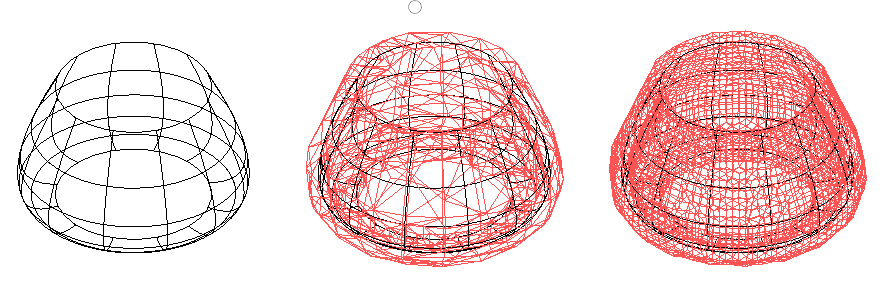
Esquerdo - Elemento original | Centro - Nível de detalhe = 5, Resultado = Volume, Criar Parede Espessa = Ligado, Espessura externa = 5, Espessura interna = 2, Manter Original = Ligado, Ignorar simplificação = Desligado | Direito - Nível de detalhe = 5, Resultado = Volume, Criar Parede espessa = Ligado, Espessura externa = 5, Espessura interna = 2, Manter Original = Ligado, Ignorar simplificação = Ligado
|
| Criar Parede Espessa
|
Se ativado, aplica uma espessura a uma malha antes do contorno simplificado (shrinkwrap). Se desativado, partes da malha que são detectadas como superfície, em vez de volume, serão consideradas como artefatos e removidas.
|
| Espessura externa
|
(Disponível somente quando Criar Parede Espessa estiver ativada) A Espessura é aplicada no lado externo da malha com base no valor especificado.
|
| Espessura interna
|
(Disponível somente quando Criar Parede Espessa estiver ativada) A Espessura é aplicada no lado interno da malha com base no valor especificado.
|
| Manter Original
|
- Desativado — Exclui o elemento original após a aplicação de Contorno Simplificado (Shrinkwrap).
- Ativado — Mantém o elemento original após a aplicação de Contorno Simplificado (Shrinkwrap).
|
| Ignorar simplificação
|
- Desligado - (Padrão) cria uma malha simples com poucas facetas.
- Ligado - cria uma malha quadrada não simplificada.
|

